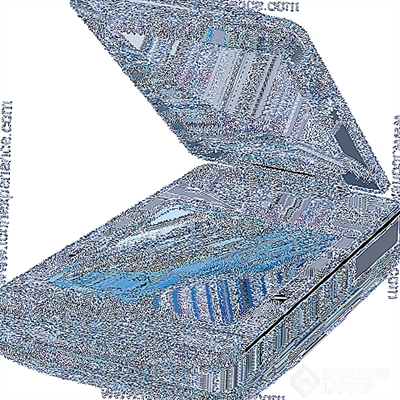در قلب ویندوز 7 یک سیستم مناسب برای نمایش پرونده ها و پوشه ها وجود دارد. آنها به روشنی توسط مکان و هدف ساختار می یابند. هنگام نصب برنامه ها بسته به اصل عملکرد آنها ، پرونده های لازم برای راه اندازی در دایرکتوری های مختلف ایجاد و ذخیره می شوند. مهمترین پرونده ها (به عنوان مثال ، پرونده هایی که تنظیمات برنامه یا نمایه کاربر را ذخیره می کنند) بیشتر در دایرکتوری هایی قرار می گیرند که توسط سیستم به طور پیش فرض توسط کاربر پنهان می شوند.
در مشاهده استاندارد پوشه ها با Explorer ، کاربر بصری آنها را نمی بیند. این کار به منظور محافظت از پرونده های مهم و پوشه ها در برابر مداخلات بی کفایت انجام می شود. اما اگر هنوز نیاز به کار با عناصر پنهان دارید ، می توانید نمایشگر آنها را در تنظیمات ویندوز فعال کنید.
نحوه فعال کردن قابلیت مشاهده پرونده ها و پوشه های مخفی
درخواست شده ترین پوشه پنهان که کاربران اغلب به آن نیاز دارند "Appdata"واقع در پوشه داده کاربر. در این مکان است که تمام برنامه های نصب شده در سیستم (و حتی برخی از قابل حمل) اطلاعات مربوط به کار خود را ضبط می کنند ، گزارش های مربوط به پرونده ها ، پیکربندی ها و سایر اطلاعات مهم را در آنجا ضبط می کنند. همچنین پرونده های Skype و بیشتر مرورگرها وجود دارد.
برای دسترسی به این پوشه ها ، ابتدا باید چندین الزام را برآورده کنید:
- کاربر باید دارای حق سرپرست باشد ، زیرا تنها با این تنظیمات می توانید به پیکربندی سیستم دسترسی پیدا کنید.
- اگر کاربر سرپرست رایانه نباشد ، باید به او اختیارات لازم را بدهد.
پس از برآورده شدن این شرایط ، می توانید مستقیماً به دستورالعمل ها عمل کنید. برای دیدن بصری نتیجه کار ، توصیه می شود با دنبال کردن مسیر ، بلافاصله با کاربر به پوشه بروید:ج: کاربران نام کاربری
پنجره حاصل باید به شکل زیر باشد:

روش 1: با استفاده از منوی شروع فعال کنید
- پس از کلیک بر روی دکمه Start ، در پایین پنجره ای که در جستجو باز می شود ، عبارت را تایپ کنید "نمایش پرونده ها و پوشه های مخفی".
- این سیستم به سرعت یک جستجو را انجام داده و گزینه ای را که می توان با کلیک یکبار روی دکمه سمت چپ ماوس باز کرد ، به کاربر ارائه می دهد.
- پس از کلیک بر روی دکمه ، یک پنجره کوچک ظاهر می شود که در آن پارامترهای پوشه های موجود در سیستم ارائه می شود. در این پنجره شما باید چرخ ماوس را به پایین حرکت دهید و مورد را پیدا کنید "پرونده ها و پوشه های پنهان". در این مرحله دو دکمه وجود خواهد داشت - "پرونده ها ، پوشه ها و درایوهای مخفی نمایش داده نشود" (این مورد به طور پیش فرض فعال خواهد شد) و "نمایش پرونده ها ، پوشه ها و درایوهای پنهان". این برای دومی است که ما باید گزینه را تغییر دهیم. پس از آن باید بر روی دکمه کلیک کنید "درخواست"سپس در ادامه باشه.
- پس از کلیک بر روی دکمه آخر ، پنجره بسته می شود. اکنون به پنجره ای که در همان ابتدای دستورالعمل باز کرده ایم بازگردیم. اکنون می بینید که پوشه قبلاً پنهان "AppData" در داخل ظاهر شده است ، که می توانید همانند پوشه های معمولی ، روی آن دوبار کلیک کنید. تمام عناصری که قبلاً پنهان شده بودند ، ویندوز 7 به عنوان آیکون های شفاف نمایش داده می شوند.
- در پنجره Explorer در سمت چپ بالا ، باید یکبار روی دکمه "ترتیب" کلیک کنید.
- در پنجره بازشو ، باید یکبار دکمه را فشار دهید "گزینه های پوشه و جستجو"
- یک پنجره کوچک باز خواهد شد که در آن باید به برگه دوم "مشاهده" بروید
- بعد ، ما با قیاس پیش فرض روش قبلی عمل می کنیم




روش 2: فعال سازی مستقیم از طریق Explorer
تفاوت با روش قبلی در مسیر پنجره گزینه های پوشه نهفته است.



هنگام ویرایش یا حذف این عناصر مراقب باشید ، زیرا سیستم فقط آنها را از دسترسی مستقیم پنهان نکرده است. معمولاً برای پاک کردن اثری از برنامه های از راه دور یا ویرایش مستقیم پیکربندی یک کاربر یا برنامه ، نمایشگر آنها ضروری است. برای حرکت راحت در اکسپلورر استاندارد و همچنین به منظور محافظت از داده های مهم در حذف تصادفی ، فراموش نکنید که صفحه نمایش پرونده ها و پوشه های مخفی را خاموش کنید.